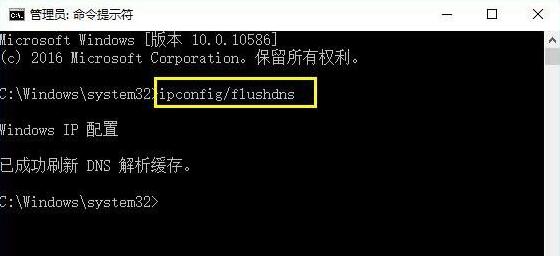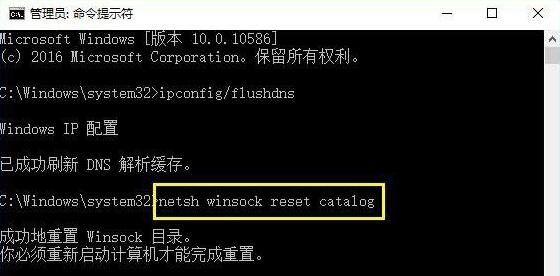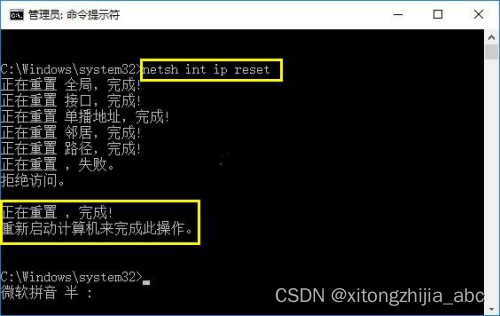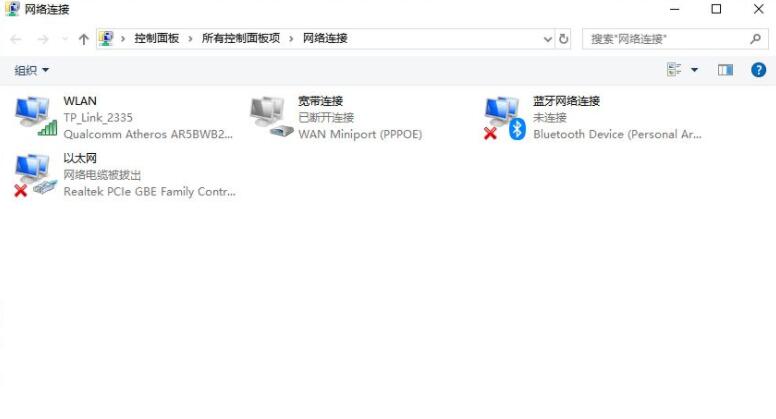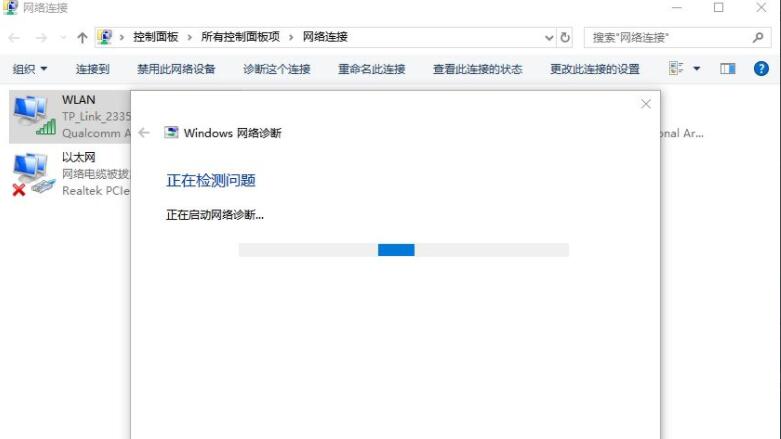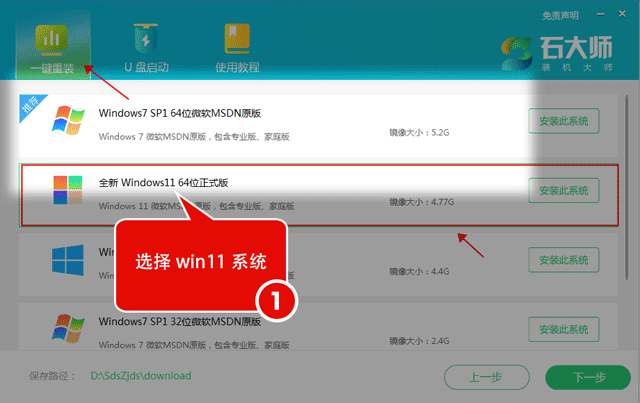Win10突然就不能连接网络了怎么办 |
您所在的位置:网站首页 › win7突然连不上网络怎么办 › Win10突然就不能连接网络了怎么办 |
Win10突然就不能连接网络了怎么办
|
Win10突然就不能连接网络了怎么办?有一些朋友之前网络用得好好的,突然某一天网络就不能连接了,无法打开网页浏览,遇到这种情况其实解决起来非常简单,下面大家一起来看看怎么解决吧。
方法一: 重启!重启电脑!或者重启路由器!碰到这种突然出现的问题,一般来重启就可以解决。 遇事不决就重启。 方法二: 鼠标右键点击win10左下角开始菜单图标,选择“Windows PowerShell(管理员)”。
在命令提示符界面中,输入【ipconfig/flushdns】命令按回车。
接着输入【netsh winsock reset catalog】命令按回车。
最后输入【netsh int ip reset】命令按回车,执行完毕之后,重启电脑就可以上网了。
方法三: 鼠标右键点桌面右下角的网络图标,然后打开“网络和共享中心”。 打开网络和共享中心后,点击打开右侧的更改适配器选项。
这样就打开了网络连接窗口,里面会将使用过的网络连接都显示出来。
如果用户是无线网络上网,WiFi连接出现了问题,则在WLAN网络名称上点击鼠标右键,之后就可以找到诊断功能检测问题,很快就可以解决了。
通过系统自带的网络诊断功能可以很快找到原因并进行解决。 石大师是能快速重装系统的工具,大家感兴趣的话可以尝试一下。
|
【本文地址】
今日新闻 |
推荐新闻 |